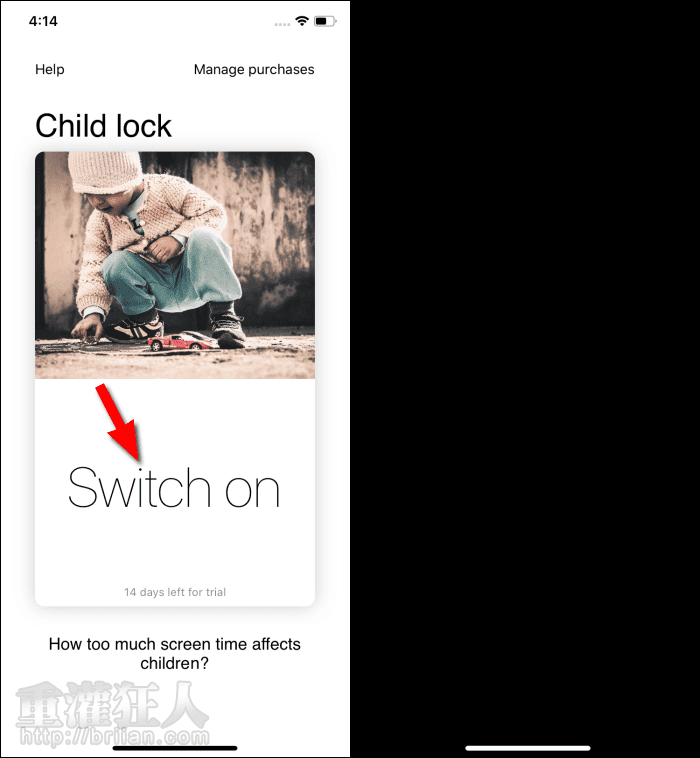大家都知道讓小朋友太早接觸智慧型手機或平板並不洽當,但大人們每天都愛盯著手機螢幕看,小朋友不好奇也很難,尤其當他們從中獲得過愉快的經驗後,要拒絕他們使用就更加困難了。
如果你家也有個喜歡玩手機的小小孩,可以考慮試試看安裝「Child lock – black screen」這款 App,利用黑螢幕來讓手機看起來就像是沒電已關機的狀態,,
其實它就是利用之前已介紹過 iOS 的「引導使用模式」功能來進行,先透過 App 讓手機變成黑螢幕,再快速連按側面按鈕或 Home 鍵三下啟用「引導使用模式」,就能鎖定黑螢幕。只要再次連按三下按鈕,即可關閉該功並恢復正常使用狀態。
不過開發者有提到這個方式只適用於 4 歲以下的小孩,大概是因為越大的孩子越難被說服吧!XD 有需要的朋友可以參考看看。
▇ 軟體小檔案 ▇
- 軟體名稱:Child lock – black screen
- 軟體語言:英文
- 開發人員:Rolandas Juteika
- 官方網站:http://ltappstore.com/
- 軟體性質:14 天免費試用軟體
- 系統支援:iOS 11.3 以上
- 網路需求:不需網路即可使用
- 軟體下載:在 iPhone、iPad 中開啟 App Store 並搜尋「Child lock – black screen」即可下載安裝,或「按這裡」透過 iTunes 安裝。
使用方法:
第1步 初次開啟程式會有相關的設定教學,向左滑看完即可。
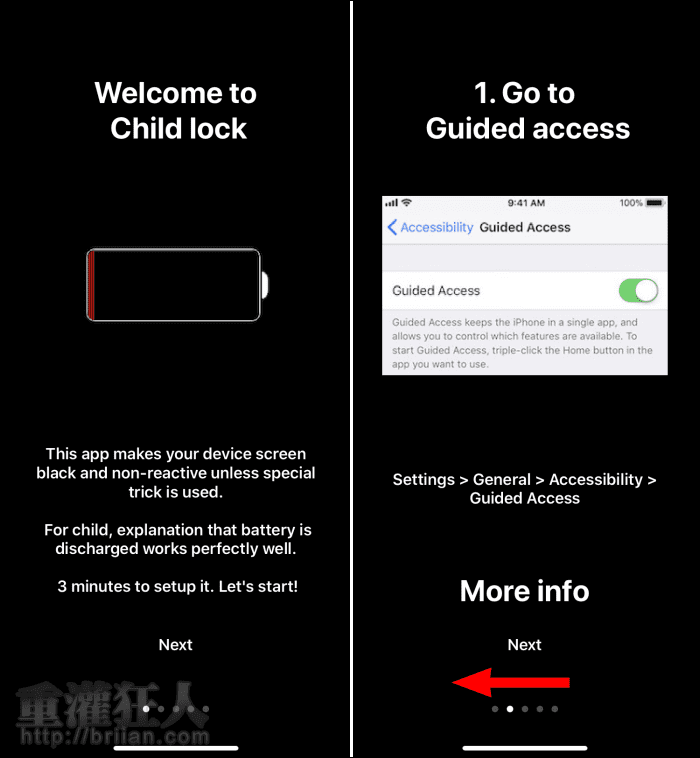
第2步 左圖就是正式進入程式的畫面,點擊「Switch on」即可開啟黑螢幕,這邊還會再次跳出提醒視窗。點擊「OK」我們就先到設定畫面去做必要的設置吧!
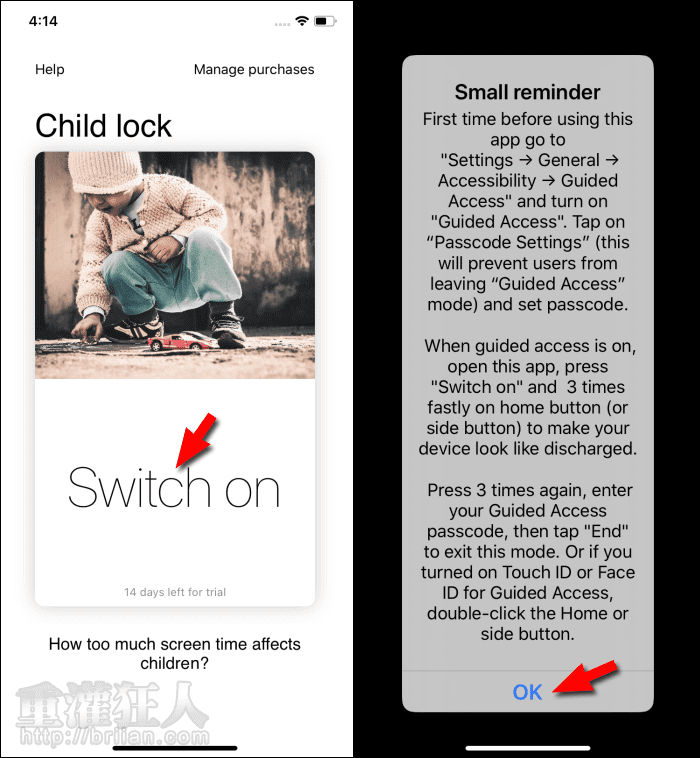
第3步 開啟裝置的「設定」功能,點入「輔助使用」->「引導使用模式」。
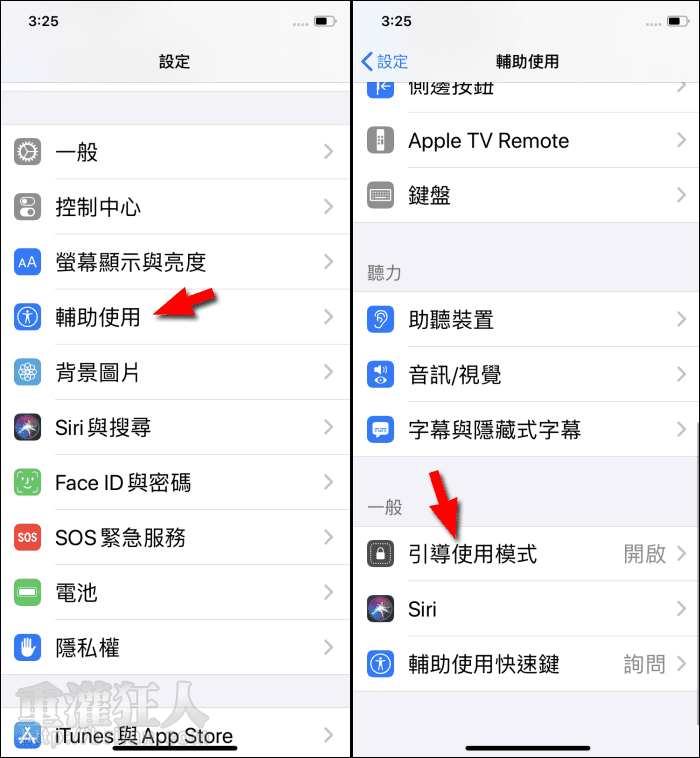
第4步 開啟「引導使用模式」的開關,點入「密碼設定」->「設定引導使用模式密碼」。這邊就可以設定 6 位數密碼,之後需輸入此密碼才能解除鎖定,也可選用 Face ID/Touch ID。
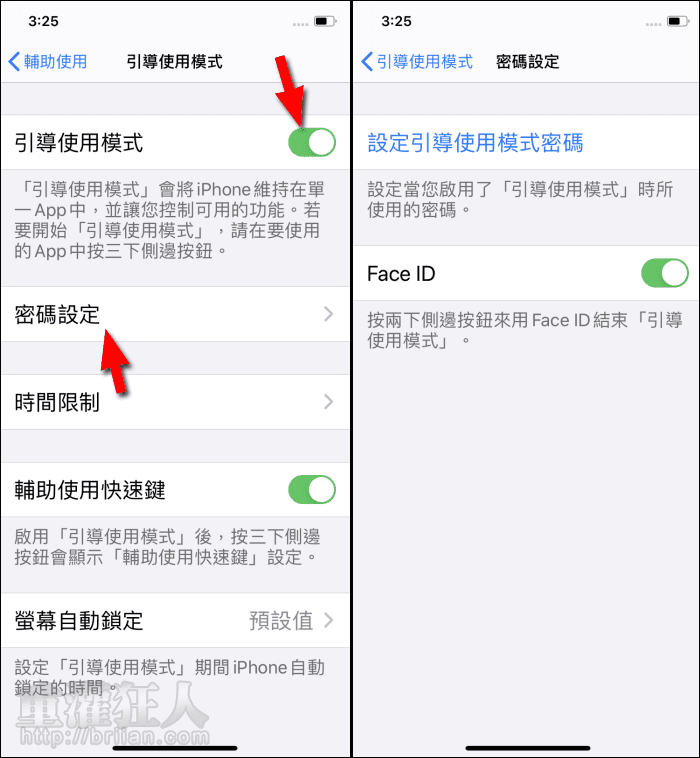
第5步 當需要防止小小孩玩手機時,就可以點擊「Switch on」變成如右圖的「黑螢幕」後,再連按三下側邊按鈕(或 Home 鍵)就能啟用「引導使用模式」鎖定黑螢幕,鎖定後怎麼按螢幕都不會有反應。需要解除時,同樣再連按三下側邊按鈕(或 Home 鍵)輸入密碼後,就能恢復使用。